CELUM Content bietet leistungsstarke Suchfunktionen. Dieser Artikel behandelt die einfachsten Suchfälle, Suchen nach Collections anhand des Namens, Suchen nach Assets anhand von beliebigen Attributen und das Anzeigen von zuletzt aktualisierten Objekten.
Sie können mit der Collection-Suche im Baum nach Collections anhand ihres Namens zu suchen. Sie listet gefundene Collections direkt im Baum auf:
Öffnen Sie einen bestimmten Collection-Typ, um die Collection-Suche anzuzeigen.
Die Collection-Suche erscheint zwischen dem Auswahlmenü
für die Collection-Typen und dem Abschnitt „Hauptstruktur“ im
Baum:

Geben Sie einen Suchbegriff in das Suchfeld ein.
Der Abschnitt „Hauptstruktur“ aktualisiert sich automatisch und zeigt Ihnen alle Collections an, deren Namen den Suchbegriff enthalten.
Um die Assets in einer gefundenen Collection zu sehen, klicken Sie die Collection an.
Um die Collection in ihrer gesamten Hierarchie zu sehen, doppelklicken Sie sie. Die übergeordnete Hierarchie der Collection lädt im Baum.
Für Assets können Sie die Volltextsuche im Dashboard oder in der Titelleiste der Explore-Ansicht verwenden, um nicht nur anhand des Namens sondern anhand beliebiger Metadaten oder Eigenschaften nach Assets zu suchen. Die Ergebnisse enthalten mindestens einen der eingegebenen Suchbegriffe:
Wenn Sie die Volltext-Suche auf bestimmte Arten von Metadaten beschränken
möchten, können Sie in den Suchoptionen
![]() bestimmte Feldtypen aus der Suche ausschließen.
bestimmte Feldtypen aus der Suche ausschließen.
Geben Sie einen oder mehrere Suchbegriffe im Feld ein.
Suchbegriffe und Phrasensuche
Suchbegriffe werden durch Leerzeichen unterteilt, wenn Sie also drei getrennte Wörter im Suchfeld eingeben, interpretiert das System diese als drei Suchbegriffe mit je einem Wort. Eine Ausnahme bilden mehrwortige Phrasen. Wenn Sie mehrere Wörter in Anführungszeichen (" ") setzen, werden diese wie ein einzelner Suchbegriff interpretiert.
Standardmäßig können Sie bis zu 10 Suchbegriffe eingeben. Wenn Sie 10 getrennte Suchbegriffe eingegeben haben, werden alle zusätzlichen Zeichen, die Sie eingeben, am letzten Suchbegriff angehängt.
Use-Case-Beispiel: Wir empfehlen den Einsatz von Phrasensuche, um anhand von Asset-Typen zu suchen, die aus mehreren Worten bestehen können.
Drücken Sie ENTER auf Ihrem Keyboard, um die Suche zu starten.
Wenn Sie die Suche auf dem Dashboard starten, werden Sie beim Drücken von ENTER auf die Explore-Ansicht weitergeleitet.
Die Volltextsuche liefert die gefundenen Assets direkt in
der Assetliste. Die Assetliste aktualisiert sich automatisch und
zeigt alle Assets, die die Suchbegriffe in beliebigen Metadaten
enthalten:
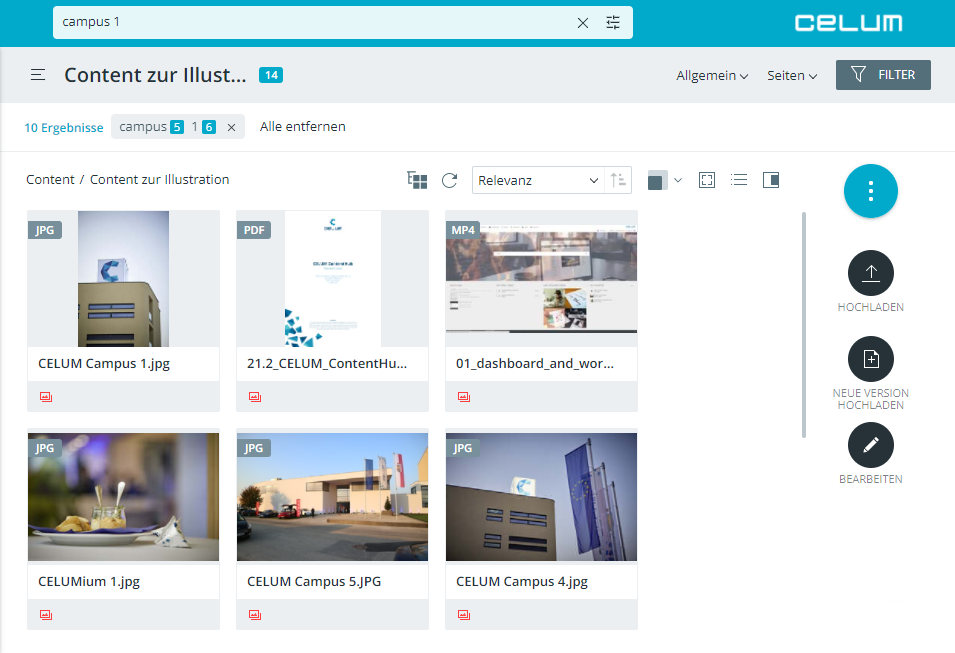
In der Explore-Ansicht erscheint unterhalb der Collection-Titelleiste
ein kleines Chip, das alle eingegebenen
Suchbegriffe und die Anzahl an Ergebnissen für jeden Begriff anzeigt:
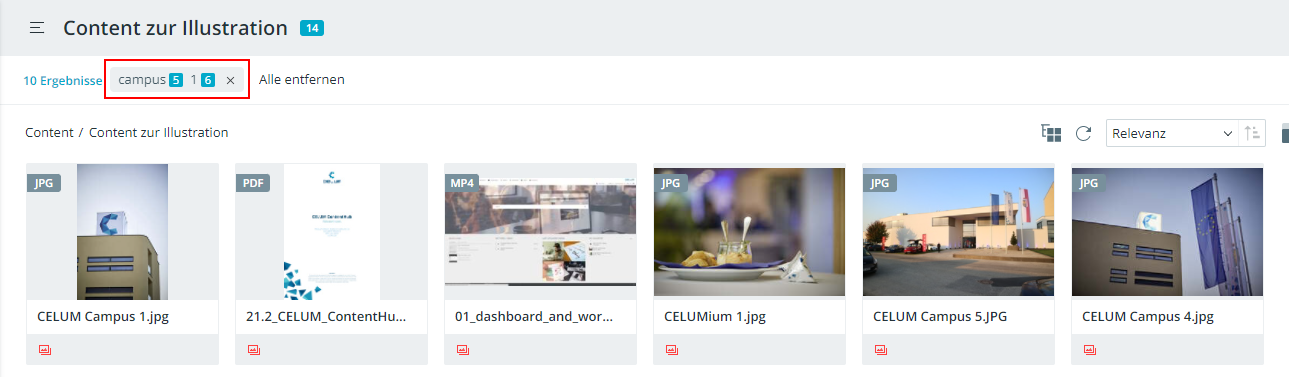
Die gefundenen Assets werden in der Assetliste nach Ihrer Relevanz sortiert. Mehr Informationen darüber, wie die Relevanz berechnet wird, finden Sie unten.
Um die Volltextsuche zurückzusetzen, verwenden Sie entweder das
![]() -Icon
im Such-Chip oder den Button „Alle entfernen“. Mittels „Alle entfernen“
werden auch alle ausgewählten Filter-Werte
entfernt.
-Icon
im Such-Chip oder den Button „Alle entfernen“. Mittels „Alle entfernen“
werden auch alle ausgewählten Filter-Werte
entfernt.
Klicken Sie einfach auf die Volltextsuche im Dashboard oder der Explore-Ansicht, und eine Drop-Down-Liste mit Ihren zuletzt aktualisierten Assets öffnet sich:
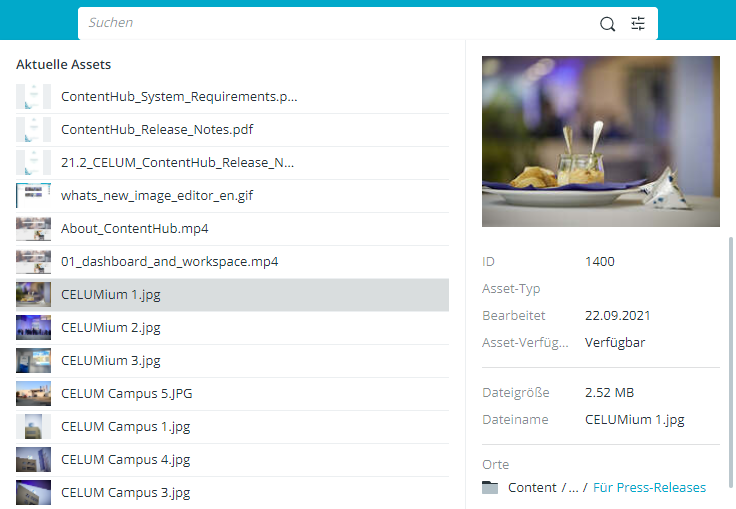
Mittels Klick auf ein zuletzt verwendetes Asset sehen Sie die grundlegenden Informationen über das Asset direkt in der Ergebnisliste.
Mittels Doppelklick auf ein zuletzt verwendetes Asset öffnet sich die Detailansicht für das Asset.
Die Relevanz wird abhängig davon berechnet, wie oft und in welcher Art von Metadaten der Suchbegriff gefunden wurde. Wenn der Suchbegriff im Asset-Namen, Namen der Originaldatei oder Collection-Namen gefunden wurde, wird das Ergebnis am höchsten gereiht. Darauf folgen Informationsfelder, übergeordnete Collection-Pfade und am Schluss Dateieigenschaften. Wenn der Suchbegriff in einer Kombination dieser Metadaten für dasselbe Objekt gefunden wird, erhöht sich die Relevanz entsprechend.
Sie suchen nach dem Begriff "Rot". In der aktuellen Collection befinden sich 3 Assets:
„Rotes Auto“ hat den Suchbegriff in seinem Asset-Namen und dem Namen der Originaldatei.
„Auto 1“ hat den Suchbegriff im Namen der Originaldatei und im Informationsfeld „Beschreibung“ (in 2 Sprachen).
„Silbernes Auto mit rotem Interieur“ hat den Suchbegriff in seinem Asset-Namen und im Informationfeld „Beschreibung Interieur“ (in 1 Sprache).
„Schwarzes Auto“ hat den Suchbegriff in 3 verschiedenen Informationsfeldern.
Im Ergebnis wird das Asset „Rotes Auto“ auf Platz 1 angezeigt, weil der Suchbegriff in 2 höchstgereihten Feldern gefunden wiurde. Das Asset „Auto 1“ wird auf Platz 2 angezeigt, weil der Suchbegriff in 1 höchstgereihten Feld und 1 Informationsfeld in 2 Sprachen gefunden wurde. Das Asset „Silbernes Auto mit rotem Interieur“ liegt auf Platz 3, weil es zwar den Suchbegriff auch in 1 höchstgereihten Feld und 1 Informationsfeld hat, aber nur in 1 Sprache. Das Asset „Schwarzes Auto“ liegt am letzten Platz, weil es den Suchbegriff nur in Informationsfeldern hat, nicht in einem höchstgereihten Feld.
Die Relevanzberechnung ändert sich, wenn Sie bestimmte Metadaten-Typen oder Sprachen in den Suchoptionen deaktivieren. Ergebnisse können also in darauffolgenden Suchanfragen anders gereiht werden.
Sie haben nicht gefunden, wonach Sie gesucht haben? Verfeinern Sie Ihre Suchergebnisse mit Asset-Filtern oder nutzen Sie die erweiterte Suche.